2021年最新 – 最強ブルーレイコピーソフトオススメ

ブルーレイディスクはDVDの上級版光ディスクとして、容量は片面1層25GB、片面2層50GBです。大容量データをブランクのBD-Rディスクに書き込んだら、その保存量はDVDの5倍以上になります。DVDディスクに格納できないデジタルハイビジョンの映像データも保存・記録できるようになりました。そのため、ブルーレイディスクはよく映画に使われています。ブルーレイ映画ディスクなら、1080Pの高解像度もあって、人々のHD映画に対する需要を満たせます。
ただし、高容量と伴い、ブルーレイディスクはDVDより何倍も繊細ですから、その保管を重んじないと、かすり傷/汚れ/凸凹によるデータ破損または再生不能のような問題も起こしやすいです。大切なBlu-ray映画ディスクを保存するために、ブルーレイコピーソフトを通じて、映画をハードディスク或は新たな盤面に保存することが段々と大事になっていきます。
ブルーレイコピーソフトを使ったら、ブルーレイ映画をパソコン或はブランクのBD-Rにコピーした上、HandBrake、VidCoderとXMedia Recodeなどの無料のブルーレイ変換ソフトでも変換できるようになります。MP4動画に変換したら、スマホやタブレットを持ち歩いて、映画を楽しめます。
本文は、三つのブルーレイコピーソフトを厳選して紹介します。入選されたブルーレイコピーソフトは、VidMobie Blu-rayリッピング、Leawo Blu-rayコピーとTipardブルーレイコピーです。まず各ソフトの一言の紹介をご覧ください。
- VidMobie Blu-rayリッピング:Blu-ray変換、DVD変換、Blu-rayコピーとDVDコピーを統合、使いやすいインターフェースと高いコストパフォーマンス
- Leawo Blu-rayコピー:三つのモードでブルーレイ・DVDをコピー、ディスク、ISOとフォルダを相互変換
- Tipardブルーレイコピー:四つのコピーモードでブルーレイをコピー、DVDに未対応、使いやすいインターフェース
ここではVidMobie Blu-rayリッピングを強くおすすめします。無料体験版ではブルーレイ・DVDを三分まで変換、500MBまでコピーできます。ブルーレイコピーソフトを探している方は、ぜひVidMobie Blu-rayリッピングをダウンロードして試しましょう。
VidMobie Blu-rayリッピング

VidMobie Blu-rayリッピングはブルーレイ変換、DVD変換、ブルーレイコピーとDVDコピーを統合しているディスクリッピングソフトです。市販・レンタルのブルーレイ・DVDの映画ディスクの様々なコピーガードを解除できます。
VidMobie Blu-rayリッピングはBD/DVD変換ソフトとして、市販・レンタル・ホームメードのブルーレイ・DVD映画ディスク、BD/DVD ISOイメージ、BD/DVDフォルダをMP4、WMV、AVI、MKV、FLV、MP3、M4Aなどの動画や音声形式に変換できます。様々なスマホ、タブレット、ゲーム機と動画編集ソフトに最適化された出力形式も搭載しています。トリム、回転、反転、クロップ、ウォーターマークの追加、効果の追加、結合などの機能も搭載しています。
VidMobie Blu-rayリッピングはBD/DVDコピーソフトとして、市販・レンタルのブルーレイ・DVD映画ディスクをパソコンのハードディスクにコピーできます。利用可能のコピーモードはフルディスクとタイトルです。フルディスクモードではブルーレイ・DVD映画ディスクを丸ごとブルーレイ・DVDフォルダにコピーできます。タイトルモードの場合、選択されたタイトルを暗号化ていないM2TS/VOBファイルにコピーできます。
VidMobie Blu-rayリッピングの長所
- ブルーレイディスクもDVDディスクに対応できます。
- このリストでのブルーレイコピーソフトが持っていないブルーレイ・DVD変換機能も搭載しています。
- 使いやすいインターフェースと最も高いコストパフォーマンスを持っています。
VidMobie Blu-rayリッピングの短所
- ISOイメージの出力形式がありません。
- 直接にブランクのBD-R/DVD-Rに書き込む機能を持っていません。
- BD-50からBD-25への圧縮、DVD-9からDVD-5への圧縮の機能を持っていません。
VidMobie Blu-rayリッピングのブルーレイコピーの手順
VidMobie Blu-rayリッピングを使って、市販・レンタルのブルーレイディスクをハードディスクにコピーするに、ブルーレイの読み込み、コピーモードの選択とコピーの開始の三つの簡単なステップが必要です。
ステップ1:VidMobie Blu-rayリッピングを起動して、「ブルーレイ/DVDを追加」ボタンをクリックして、ブルーレイドライブに入れたブルーレイ映画ディスクを読み込みます。メインタイトルは自動的に検出されて、チェックされています。
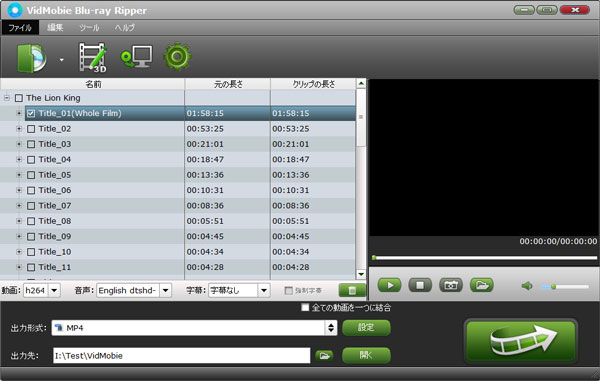
ステップ2:ツールバーでの「コピー」ボタンをクリックすると、コピーモードの選択画面が表示されます。自分の必要に応じて、適切なコピーモードを選択しましょう。
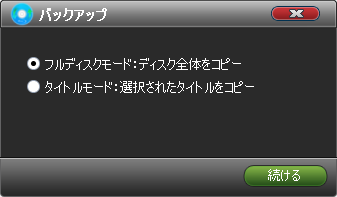
ステップ3:ブルーレイコピーモードを選択してから、「続ける」ボタンをクリックすると、ブルーレイ映画ディスクのコピーが始まります。
一年ライセンス:4480円 | 永久ライセンス:8980円
Leawo Blu-rayコピー

Leawo Blu-rayコピーはフルムービー、メインムービーとカスタムモードなど三つのブルーレイコピーモードを用意、簡単にブルーレイをPC、Mac或いはブルーレイディスクにコピーとバックアップします。AACS、BD+などのコピーガードのある市販ブルーレイと自作のブルーレイのコピーにも対応されます。BD-25とBD-50の画質損なしの1:1コピーに対応、ISOファイルの作成、BD-50からBD-25への圧縮とDVDコピーも可能です。
Leawo Blu-rayコピーはブルーレイディスク、BD ISOイメージとBDフォルダの相互変換が可能です。つまり、市販・レンタルのブルーレイディスクをブランクのBD-Rディスク、パソコンでのBD ISOイメージ或はBDフォルダにコピーできます。また、BD ISOイメージとBDフォルダをブランクのBD-Rディスクに書き込めます。BDフォルダからISOイメージの作成も可能です。
3Dブルーレイディスクのコピーでも、3D効果を維持して3Dブルーレイディスクとしてコピーできます。DVDコピー機能も搭載されて、書き込みエンジン、DVDビデオモードの設定、ブルーレイディスクのリージョンコードなど多様な設定でBlu-rayコピーの成功率を向上できます。なお、出力ディスクのラベルを自由に設定できます。
Leawo Blu-rayコピーの長所
- ブルーレイディスク、ブルーレイISOイメージとブルーレイフォルダの相互変換に対応しています。
- BD-50からBD-25への圧縮、DVD-9からDVD-5への圧縮に対応しています。
- BD-50/BD-25からDVD-9/DVD-5への圧縮・変換も可能です。
Leawo Blu-rayコピーの短所
- ブルーレイ・DVDのタイトルを動画ファイルにコピーできません。
- ブルーレイ・DVDを変換するに、同社の他の製品を購入する必要があります。
- ブルーレイ・DVDのコピーに、手順や設定が多いです。初心者に不向きです。
Leawo Blu-rayコピーのブルーレイコピーの手順
ブルーレイディスクをブルーレイディスクにコピーするには、BD-RとBD-REの書き込みに対応するブルーレイドライブをパソコンに搭載する必要があります。内蔵型のブルーレイドライブまたは外付け型のUSBブルーレイドライブも構いません。ブルーレイディスクをブルーレイフォルダ、ISOファイルにコピーする場合、書き込む能力のないブルーレイドライブを利用してもいいです。下記ではブルーレイディスクをコピーする手順です。
ステップ1:コピーしたいブルーレイディスクをブルーレイドライブに入れてください。
ステップ2:Leawo Blu-rayコピーを起動して、「BD/DVDを追加」ボタンをクリックして、「ディスクを追加」で表示されたディスクを選択します。
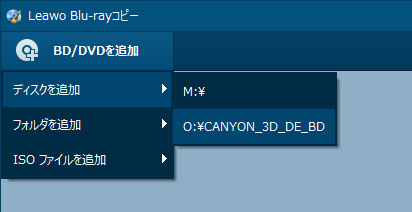
ステップ3:ブルーレイのリージョンコードを選択します。日本国内で購入・レンタルのブルーレイディスクはAを選択してください。海外で入手したブルーレイディスクは、ブルーレイケースで確認できます。リージョンコードは既知で、ディスクを読み込んで、リージョンコードの選択画面を表示させない場合、右上の設定ボタンクリックして、「コピー & 書き込み」タブでリージョンコードを予めに設定すればいいです。
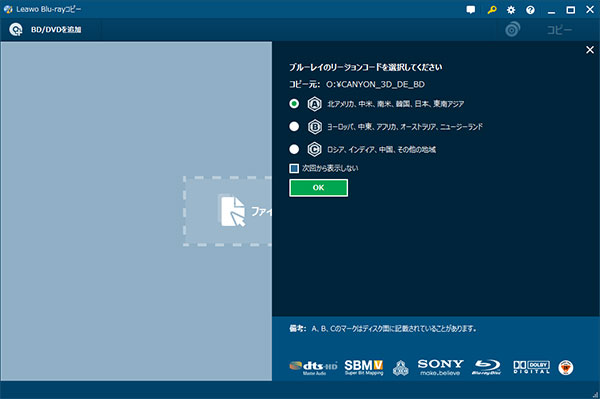
ステップ4:ブルーレイを読み込んだ後、ソフトの左下でコピーモードを選択できます。Leawo Blu-rayコピーはフルムービー、メインムービーとカスタムモードなど三つのコピーモードを用意しました。ニーズに応じて、コピーモードを選択してください。
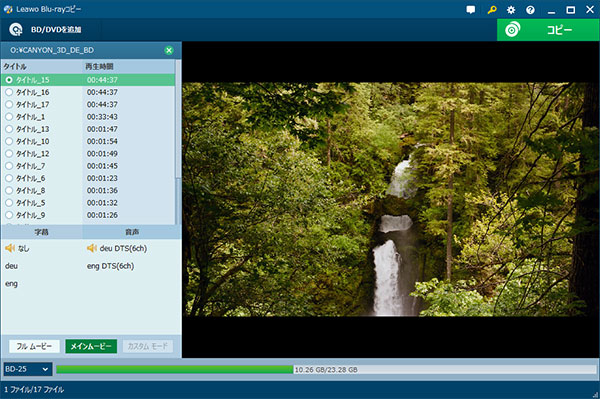
ステップ5:左下で出力ディスクの種類を選択します。BD-50ディスクをコピーする場合は、BD-50、BD-25、DVD-9とDVD-5を選択できます。BD-25ディスクをコピーする場合は、BD-25、DVD-9とDVD-5を選択できます。出力ディスクバーで出力に必要の領域が表示されます。これで、ブルーレイのコピーと圧縮をスムーズに実行することを確保できます。
ステップ6:コピーしたい内容を決定したら、右上の「コピー」ボタンをクリックして、コピー設定が表示されます。コピー先はフォルダ、ISOファイルとブルーレイドライブです。少なくとも一つのコピー先を選択する必要があります。複数のコピー先の選択も可能です。後ディスクラベルはお気に入りの文字を入力してください。フォルダとISOにコピーする場合は、保存先を設定する必要があります。保存先には充分な領域をご確認ください。
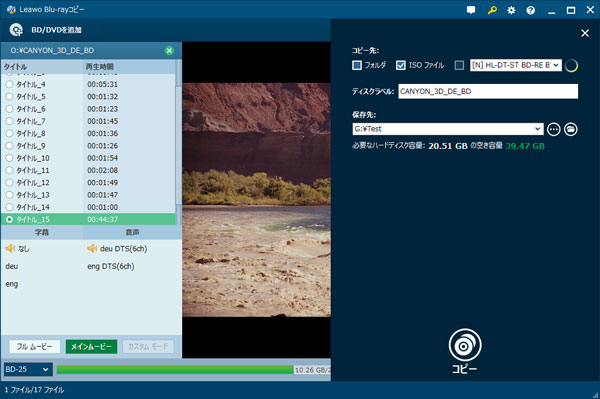
ヒント:二つのブルーレイドライブAとBを搭載している場合、コピーしたいディスクをAに入れて、書き込み可能のBD-RまたはBD-REをもう一つの書き込み対応のブルーレイドライブBに入れて、コピー先をBに設定すれば、直接ブルーレイディスクをブルーレイディスクにコピーすることが可能です。
もし、ブルーレイドライブは一つのみを搭載する場合、コピー先をブルーレイフォルダ或はISOファイルに設定してください。コピー完了後、出力のブルーレイフォルダ或はISOファイルを入力として追加して、ブルーレイディスクに書き込めばいいです。
ステップ7:コピー設定が終わったら、下部の「コピー」をクリックすると、ブルーレイのコピー作業は始まります。挿入されたディスクは繰り返し書き込み可能のBD-REディスクなら、内容を消す警告が表示されます。「消す」をクリックして続いてください。
ブルーレイのコピー作業が完了するまで、しばらくお待ちください。コピーが完了したら、右下の「完了」ボタンをクリックして、インターフェースに戻ります。また、予めにコピー完了後の処理は、「何もしない」、「プログラムの終了」、「パソコンのシャットダウン」を指定できます。
一年ライセンス:5550円 | 永久ライセンス :12340円
Tipardブルーレイコピー

Tipardブルーレイコピーも市販・レンタルのブルーレイディスクからコピーガードを解除できて、市販・レンタルと自作のブルーレイをコピーできます。
Tipardブルーレイコピーのインターフェースは直感的です。左パネルではフルディスク、メインコピー、クローンとデータを書き込むなど四つのコピーモードを用意しています。右パネルの上部ではソースとターゲットを選択します。右パネルの下部では各コピーモードの詳しい設定です。右下で「スタート」をクリックしたら、ブルーレイコピーが始まります。
操作は非常にシンプルで、複雑な設定もなく、自作のブルーレイをコピーする場合は、このソフトもいい選択です。
Tipardブルーレイコピーの機能:
- 四つのコピーモードで、初心者でも安心に利用可能
- Blu-rayディスクのオリジナル品質を維持してコピー
- ブルーレイディスクをハードドライブにバックアップ
- Blu-rayフォルダーやISOファイルをBDディスクに焼く
- 3Dブルーレイを3Dブルーレイ或いは2Dブルーレイにコピー
- ブルーレイのHDオーディオを削除して、DTS/LPCM/TRUHDをAC3に変換可能
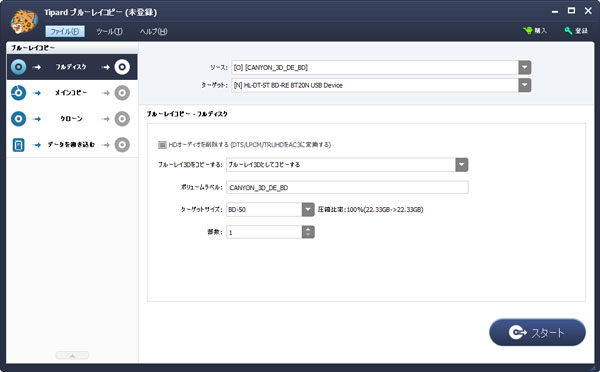
Tipardブルーレイコピーの長所
- チャプター指定のコピーに対応です。
- インターフェースは非常に使いやすいです。
Tipardブルーレイコピーの長所
- ISOイメージの直接追加が不可能で、ISOイメージをソースとして追加できません。
- DVDディスクに対応できません。
- Mac版がなくて、Windows版しかありません。
一年ライセンス:3826円 | 永久ライセンス:6340円
ブルーレイコピーソフトの選択を考える要因
ここでは出力品質、コピースピード、使用しやすさ、機能の実用性と多少、ソフトの価格およびサポートなど六つの分野から上記のブルーレイコピーを説明します。
出力品質
ブルーレイとDVDの最大の区別は品質です。ですので、いかなるブルーレイコピーソフトにとっても、高品質なコピーは不可欠です。さもないと、ブルーレイコピーソフトとして失格です。普通のBD-25とBD-50の1:1コピーおよびBD-50からBD-25への圧縮は、この記事で紹介されたブルーレイコピーソフトの実際試験の結果から見ると、全部合格します。大画面のテレビで見たら、肉眼で特に品質の差を見られる場合はありません。BD-25/BD-50からBD-5/BD-9への圧縮なら、品質の激減も想像できるはずです。
コピースピード
BD-25とBD-50の1:1コピーなら、膨大なデータを分析してからコピーするには、かなり長い時間がかかります。我々のテストから見ると、VidMobie Blu-rayリッピングのコピースピードは最速です。
使用しやすさ
ブルーレイファンなら、時時にブルーレイをコピーする必要がありますので、ソフトの使用しやすさも必ず考えられる一環です。我々のテストによると、使い勝手の良いランキングは以下の順です。
VidMobie Blu-rayリッピング > Tipardブルーレイコピー > Leawo Blu-rayコピー
機能の実用性と多少
ブルーレイコピーソフトを利用する目的は大体同じですが、ニーズに応じて、様々な機能を求めているユーザーも多いです。VidMobie Blu-rayリッピングなら、ブルーレイ変換、DVD変換、ブルーレイコピーとDVDコピーも可能で、おすすめします。
ソフトの価格
価格も敏感な要因と言えます。コストパフォーマンスと言ったら、VidMobie Blu-rayリッピングは最高です。次はLeawo Blu-rayコピーとなります。
サポート
完璧なソフトは存在しません。ブルーレイコピーソフトも同じです。問題のある時、開発元の公式サイトでのオンラインヘルプを見たり、メール或いは連絡フォームでサポートチームに聞いたり大部分の問題を解決できます。VidMobieなら、24時間の内にメールを回答してくれる日本語サポートがいます。Leawo社なら、失ったライセンスの再取得、オンラインFAQとお問い合わせ送信などの方式があります。Tipard社なら、非常に簡単な英語のオンラインFAQとサポートメールの方式があります。
結論
VidMobie Blu-rayリッピングは最も高いコストパフォーマンスを持って、BD/DVDの変換とコピーも可能で、インターフェースは非常に使いやすいですので、強くおすすめします。ただし、ISOイメージを作成したい場合、サードパーティーの無料ソフトImgBurnを利用する必要があります。
一年ライセンス:4480円 | 永久ライセンス:8980円
ブルーレイディスクをDVDディスクに変換したい場合、Leawo Blu-rayコピーは最適です。
以上は2021年ブルーレイコピーソフトのお勧めです。ブルーレイコピーソフトを選択・購入する時に、参考になれば、幸いです。